Nhúng tập tin vào tập tin khác trên Windows
Bạn có tài liệu hoặc hình ảnh mà không muốn bất cứ ai khác có thể tìm nó? Dưới đây là các bước thực hiện nhúng các tập tin quan trọng của bạn bên trong của các tập tin khác mà không hề biết rằng nó đang tồn tại.
Ẩn tập tin
Đầu tiên vào trang web EmbeddedSW và lấy một bản sao của OpenPuff.
Một khi đã tải về, giải nén và khởi động nó, sau đó nhấn nút Hide.
Bạn cần phải nhập vào 3 mật khẩu duy nhất.
Bây giờ bạn có thể chọn tập tin bạn muốn ẩn nó.
Video đang HOT
Cuối cùng, bạn sẽ cần phải thêm một hoặc nhiều Carrier, đây là những tập tin mà bạn muốn ẩn tập tin của bạn bên trong.
Sau đó nhấp vào nút Hide Data, bạn sẽ được nhắc nhở nơi bạn muốn lưu các tập tin mới.
Giải nén tập tin
Một khi tập tin của bạn bị ẩn, để mở ẩn cho nó, một lần nữa khởi động OpenPuff, lúc này nhấp vào unhide.
Sau đó nhập mật khẩu bạn đã sử dụng để ẩn các tập tin.
Bây giờ bạn cần phải xác định Carrier của bạn, nếu bạn sử dụng nhiều hơn một thì đảm bảo rằng bạn thêm tất cả chúng theo thứ tự chính xác.
Sau đó nhấp vào nút unhide và chọn một vị trí để lưu tập tin ẩn của bạn.
Sau khi hoàn thành, bạn sẽ được nhận một báo cáo cho biết thông tin về tập tin đã được ẩn.
Theo VNN
Tìm lại mật khẩu bảo vệ tập tin Word, Excel đã quên
Tìm lại mật khẩu bảo vệ tập tin Word, Excel đã quên
Vì lý do bảo mật, bạn thường bảo vệ tập tin Word hoặc Excel của mình bằng cách cài đặt mật khẩu nhằm để ngăn chặn các truy cập, chỉnh sửa không mong muốn. Nếu các bạn quên mật khẩu thì Free Word Excel Password Recovery Wizard sẽ rất hữu ích.
Nhưng phải làm thế nào nếu bạn muốn xem dữ liệu hoặc thông tin quan trọng đã lưu trữ của mình trong khi ngay cả chính bạn lại quên mất mật khẩu cần thiết? Trong những trường hợp như vậy Free Word Excel Password Recovery Wizard có thể là rất hữu ích đối với bạn, nó sẽ giúp bạn tìm thấy mật khẩu bảo vệ tập tin Word, Excel đã quên một cách nhanh nhất
Free Word Excel Password Recovery Wizard chỉ hỗ trợ tìm lại mật khẩu ở các tập tin MS Word và Excel, nó là một công cụ miễn phí, đơn giản và dễ sử dụng. Trước hết, các bạn tải phần mềm tại đây , khi tải xong tiến hành giải nén file thu được, kế đó kích hoạt tập tin thực thi để cài đặt phần mềm vào máy tính của mình. Khi hoàn tất, giao diện của chương trình sẽ hiện ra sau ít giây như hình bên dưới, để tìm lại mật khẩu bảo vệ tập tin Word hoặc Excel, bạn nhấn vào nút Next
Khi cửa sổ giao diện mới hiện ra, bạn chọn tập tin Word hoặc Excel bạn muốn tìm lại mật khẩu trên máy tính bằng cách nhấn vào nút Browse, duyệt đến vị trí lưu tập tin đó rồi nhấn vào nút Next ở bên dưới
Trước hết bạn cần chắc chắn hay chí ít phải nhớ rằng mật khẩu mà bạn đã tạo ra có phải đều là chữ cái in hoa hay không? Hay chữ thường ? Hay là sự kết hợp của cả hai ? Nếu nhận định đúng điều này quá trình tìm kiếm sẽ thu về kết quả chính xác rất cao. Ta sẽ áp dụng điều đó để chọn một trong hai tùy chọn được cung cấp đó là Dictionary Attack và Brute Force Attack
Với tùy chọn Dictionary Attack, bạn có thể chọn lower case (tất cả các bảng chữ cái ở dạng chữ thường, UPPER CASE (tất cả các chữ cái in hoa), Title case (chữ hoa cho chữ cái đầu tiên) hoặc plural (mật khẩu ở dạng số nhiều trong tiếng Anh). Các tùy chọn này sẽ giúp cho ứng dụng dễ dàng phục hồi mật khẩu của bạn hơn, bạn có thể chọn tất cả nếu không chắn chắc những gì mình còn nhớ, xong nhấn nút Next
Ứng dụng sẽ tiếp tục mở ra một cửa sổ mới, giờ bạn chỉ cần nhấn vào nút Go và ngồi xem kết quả như thế nào !
Nếu quá trình tìm kiếm không thành công, bạn có thể sử dụng tùy chọn thứ hai đó là Brute Force Attack, với tùy chọn này, bạn sẽ được hỏi để chọn các ký tự, cũng như cung cấp độ dài mật khẩu mà bạn muốn khôi phục. Mức độ thành công của mật khẩu cao hay ít phụ thuộc vào độ dài và sự kết hợp của các ký tự dùng làm mật khẩu, chọn xong nhấn nút Next
Tương tự, ở cửa kế tiếp bạn nhấn vào nút Go, nếu mật khẩu của bạn không phải là quá dài và phức tạp, trong lần sử dụng tùy chọn này, mật khẩu mà bạn muốn phục hồi sẽ được tìm thấy.
Theo VNE
"Tay không" tạo folder mật 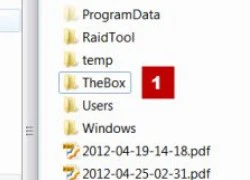 Hầu như ai cũng biết cách tạo folder ẩn trong Windows, tuy nhiên ta có thể dễ dàng vô hiệu hóa bằng cách tùy chỉnh hiển thị các tập tin và folder ẩn trong Explorer. Bài hướng dẫn này sẽ giúp bạn tạo folder mật dễ dàng và an toàn, bảo đảm sẽ có ít người phá được "chiêu trò" này hơn. Bước...
Hầu như ai cũng biết cách tạo folder ẩn trong Windows, tuy nhiên ta có thể dễ dàng vô hiệu hóa bằng cách tùy chỉnh hiển thị các tập tin và folder ẩn trong Explorer. Bài hướng dẫn này sẽ giúp bạn tạo folder mật dễ dàng và an toàn, bảo đảm sẽ có ít người phá được "chiêu trò" này hơn. Bước...
 Google ra mắt công cụ AI cho phép tạo video từ văn bản và hình ảnh00:45
Google ra mắt công cụ AI cho phép tạo video từ văn bản và hình ảnh00:45 TikTok Trung Quốc lần đầu công bố thuật toán gây nghiện02:32
TikTok Trung Quốc lần đầu công bố thuật toán gây nghiện02:32 Giá iPhone sẽ tăng vì một 'siêu công nghệ' khiến người dùng sẵn sàng móc cạn ví00:32
Giá iPhone sẽ tăng vì một 'siêu công nghệ' khiến người dùng sẵn sàng móc cạn ví00:32 Apple muốn tạo bước ngoặt cho bàn phím MacBook05:51
Apple muốn tạo bước ngoặt cho bàn phím MacBook05:51 Gemini sắp có mặt trên các thiết bị sử dụng hằng ngày08:26
Gemini sắp có mặt trên các thiết bị sử dụng hằng ngày08:26 Tính năng tìm kiếm tệ nhất của Google sắp có trên YouTube09:14
Tính năng tìm kiếm tệ nhất của Google sắp có trên YouTube09:14 Chiếc iPhone mới thú vị nhất vẫn sẽ được sản xuất tại Trung Quốc00:36
Chiếc iPhone mới thú vị nhất vẫn sẽ được sản xuất tại Trung Quốc00:36 Điện thoại Samsung Galaxy S25 Edge lộ cấu hình và giá bán "chát"03:47
Điện thoại Samsung Galaxy S25 Edge lộ cấu hình và giá bán "chát"03:47Tiêu điểm
Tin đang nóng
Tin mới nhất

Doanh thu của Meta vượt kỳ vọng làm nhà đầu tư thở phào, Mark Zuckerberg nói về khoản đầu tư vào AI

Chiếc iPhone mới thú vị nhất vẫn sẽ được sản xuất tại Trung Quốc

Cách Trung Quốc tạo ra chip 5nm không cần EUV

One UI 7 kìm hãm sự phổ biến của Android 15?

Chuẩn USB từng thay đổi cả thế giới công nghệ vừa tròn 25 tuổi

Tính năng tìm kiếm tệ nhất của Google sắp có trên YouTube

Làm chủ chế độ PiP của YouTube với 3 thủ thuật ít người biết

Apple Maps hỗ trợ chỉ đường qua CarPlay tại Việt Nam

Giới công nghệ 'loạn nhịp' vì khái niệm AI PC

HyperOS 3 sẽ thổi luồng gió mới cho thiết bị Xiaomi

Bot AI Facebook nhập vai người nổi tiếng nói chuyện tình dục với trẻ em

Sau Internet và iPhone, dự đoán của Kurzweil khiến chúng ta phải giật mình
Có thể bạn quan tâm

Tổng thống Donald Trump tiết lộ các nước có thể đạt thỏa thuận thương mại
Thế giới
17:13:35 01/05/2025
Tạ Đình Phong lo tỏ tình Vương Phi, "bơ đẹp" 2 con, Trương Bá Chi liền đá đểu?
Sao châu á
16:45:08 01/05/2025
Phương Mỹ Chi nói về tiết mục gây sốt đại lễ: "Đó là ký ức không thể quên"
Nhạc việt
16:19:00 01/05/2025
Hoàng Doãn Minh Hà: "Nam thần cứu hoả" 1 thời, giờ thay đổi chóng mặt, đã có vợ
Netizen
16:12:42 01/05/2025
Bảo Liêm: Nam danh hài kín tiếng, ở VN là thiếu gia, đi Mỹ lấy vợ 2 giờ ra sao?
Sao việt
16:09:46 01/05/2025
Các mẫu điện thoại giá rẻ dưới 3 triệu đồng đáng mua trong tháng 5
Đồ 2-tek
15:14:14 01/05/2025
Royal Enfield Hunter 350 2025 chính thức lên kệ, giá chỉ 45 triệu đồng
Xe máy
15:08:00 01/05/2025
6 loại thực phẩm ít calo, giúp sản sinh collagen không lo bị béo
Làm đẹp
15:07:46 01/05/2025
17 cuốn nhật ký bí mật của Freddie Mercury sẽ được công bố
Sao âu mỹ
15:07:10 01/05/2025
Thành phố Hà Nội có nhiều điểm ngập sau cơn mưa lớn
Tin nổi bật
15:05:34 01/05/2025
 Bảy năm tù vì sáng kiến thu hồi bạc
Bảy năm tù vì sáng kiến thu hồi bạc UFO xuất hiện gần sân bay Mỹ
UFO xuất hiện gần sân bay Mỹ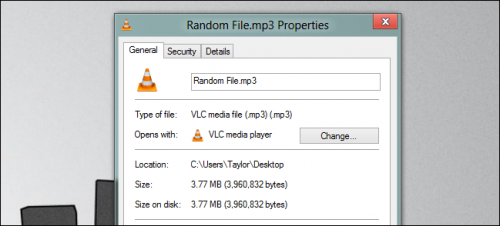
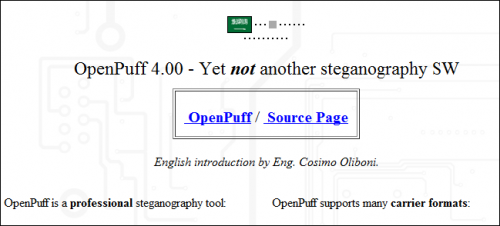
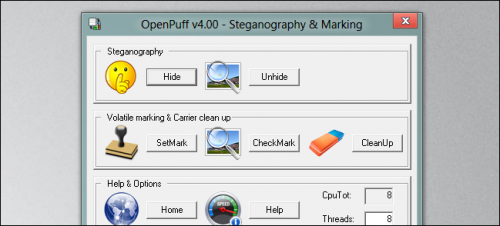
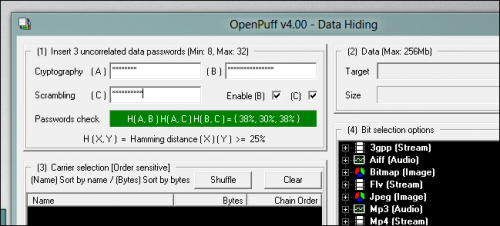
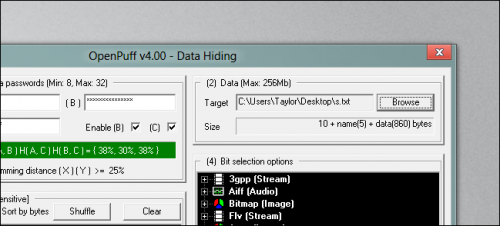
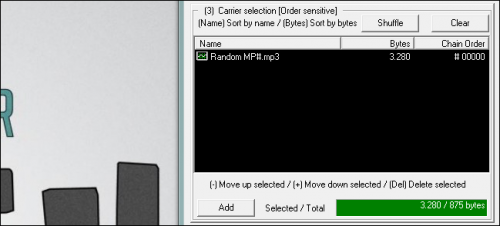
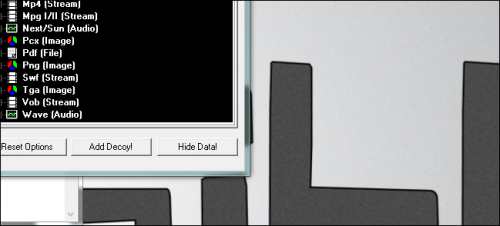
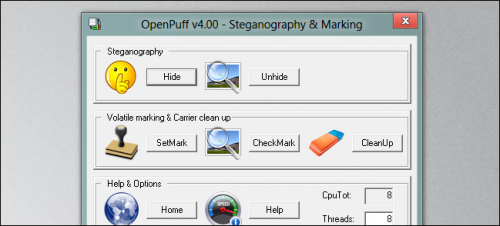
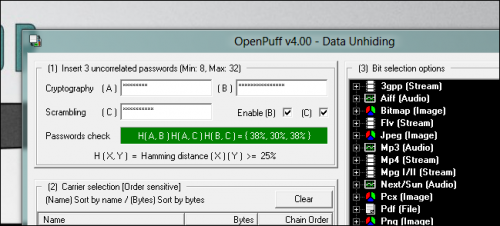
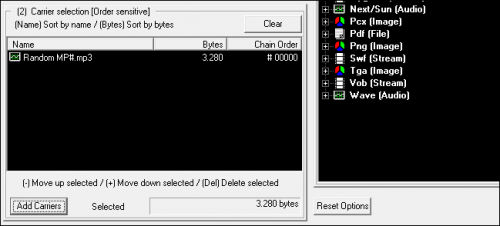
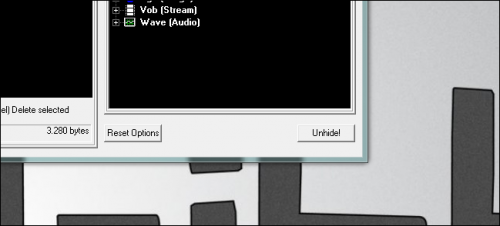

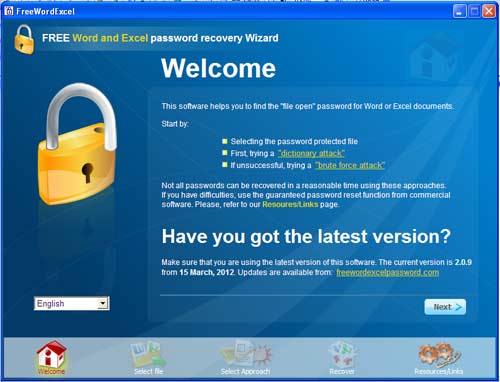

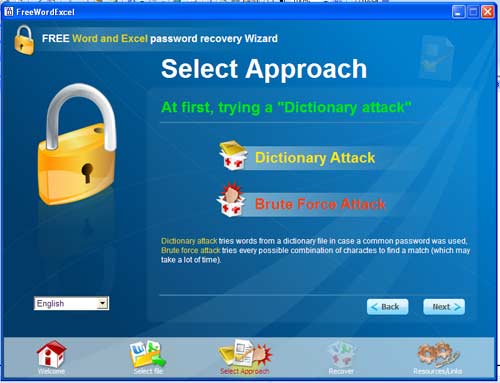
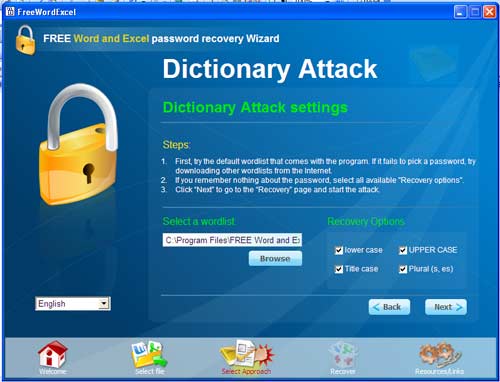
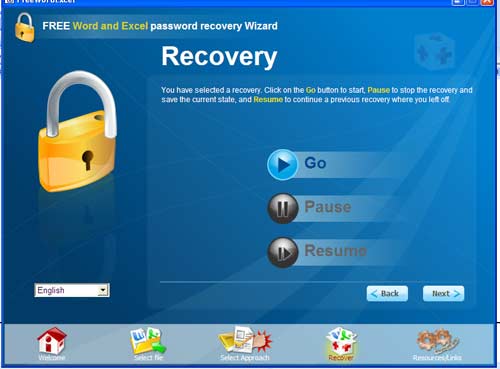
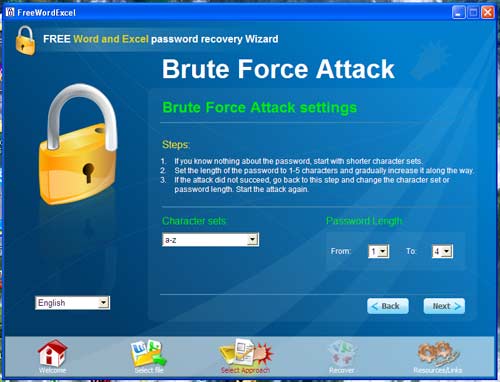

 Lãnh đạo của Zynga ngầm bán tháo cổ phiếu
Lãnh đạo của Zynga ngầm bán tháo cổ phiếu Mã độc mới tấn công "Sư tử núi"
Mã độc mới tấn công "Sư tử núi"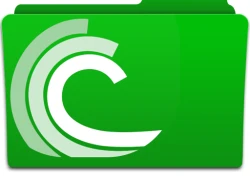 BitTorrent 7.7 Build 27644
BitTorrent 7.7 Build 27644 Mẹo duy trì hiệu suất và tuổi thọ của ổ đĩa thể rắn SSD
Mẹo duy trì hiệu suất và tuổi thọ của ổ đĩa thể rắn SSD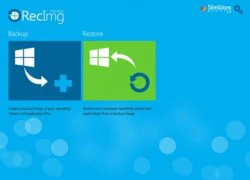 Backup và cài đặt lại Windows 8 mà không làm mất bất kỳ ứng dụng hoặc dữ liệu
Backup và cài đặt lại Windows 8 mà không làm mất bất kỳ ứng dụng hoặc dữ liệu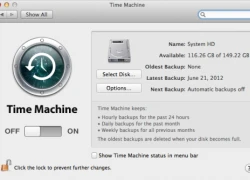 Chuẩn bị máy Mac của bạn để lên OS X Mountain Lion 10.8
Chuẩn bị máy Mac của bạn để lên OS X Mountain Lion 10.8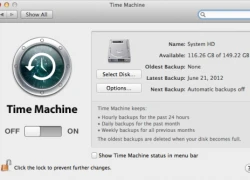 Chuẩn bị máy Mac của bạn để lên OS X Mountain Lion 10.8
Chuẩn bị máy Mac của bạn để lên OS X Mountain Lion 10.8 Sumatra PDF 2.1.1 Stable - Chương trình xem file PDF nhỏ nhất
Sumatra PDF 2.1.1 Stable - Chương trình xem file PDF nhỏ nhất 5 điều cần làm với PC khi bạn nhảy việc
5 điều cần làm với PC khi bạn nhảy việc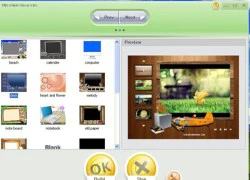 Tạo slideshow ảnh cực đẹp và miễn phí
Tạo slideshow ảnh cực đẹp và miễn phí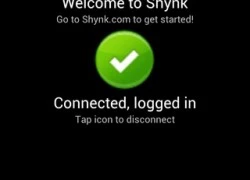 Shynk: Chia sẻ file và truy cập từ xa điện thoại Android
Shynk: Chia sẻ file và truy cập từ xa điện thoại Android Phục hồi file đã xoá chỉ trong 5 phút
Phục hồi file đã xoá chỉ trong 5 phút Dấu chấm hết cho kỷ nguyên smartphone LG sau 4 năm 'cầm cự'
Dấu chấm hết cho kỷ nguyên smartphone LG sau 4 năm 'cầm cự' Xiaomi bất ngờ ra mắt mô hình AI tự phát triển
Xiaomi bất ngờ ra mắt mô hình AI tự phát triển Thêm lựa chọn sử dụng Internet vệ tinh từ đối thủ của SpaceX
Thêm lựa chọn sử dụng Internet vệ tinh từ đối thủ của SpaceX AI tham gia vào toàn bộ 'vòng đời' dự luật
AI tham gia vào toàn bộ 'vòng đời' dự luật Cách AI được huấn luyện để 'làm luật'
Cách AI được huấn luyện để 'làm luật' Kế hoạch đầy tham vọng của Apple
Kế hoạch đầy tham vọng của Apple Dòng iPhone 17 Pro 'lỡ hẹn' công nghệ màn hình độc quyền
Dòng iPhone 17 Pro 'lỡ hẹn' công nghệ màn hình độc quyền
 2 ngày sau vụ sát hại người phụ nữ, phát hiện thi thể nghi phạm trên sông Hồng
2 ngày sau vụ sát hại người phụ nữ, phát hiện thi thể nghi phạm trên sông Hồng Giáo viên bị tạm giữ sau phản ánh sàm sỡ nhiều học sinh tiểu học
Giáo viên bị tạm giữ sau phản ánh sàm sỡ nhiều học sinh tiểu học Phim Việt hay tuyệt đỉnh sau 19 năm vẫn gây ám ảnh: Tâm lý yếu đừng xem, nữ chính đẹp tới độ khó chấp nhận
Phim Việt hay tuyệt đỉnh sau 19 năm vẫn gây ám ảnh: Tâm lý yếu đừng xem, nữ chính đẹp tới độ khó chấp nhận Bắt gặp Triệu Vy hẹn hò với người đàn ông giấu mặt, danh tính khiến ai cũng phải thốt lên "không thể tin nổi"
Bắt gặp Triệu Vy hẹn hò với người đàn ông giấu mặt, danh tính khiến ai cũng phải thốt lên "không thể tin nổi" Diễn viên Việt nhận cát-xê tới 15 cây vàng, nay sống kín tiếng ở nước ngoài sau đổ vỡ hôn nhân
Diễn viên Việt nhận cát-xê tới 15 cây vàng, nay sống kín tiếng ở nước ngoài sau đổ vỡ hôn nhân Ái nữ trùm sòng bạc khiến 1 danh ca say đắm bị ép hôn năm xưa, nay thành bà hoàng đất Macau
Ái nữ trùm sòng bạc khiến 1 danh ca say đắm bị ép hôn năm xưa, nay thành bà hoàng đất Macau Chia tay bạn gái Á hậu Vbiz, "nam thần" U23 Việt Nam công khai khoá môi cực ngọt ngào tình mới
Chia tay bạn gái Á hậu Vbiz, "nam thần" U23 Việt Nam công khai khoá môi cực ngọt ngào tình mới


 Nam danh hài hơn mẹ vợ 2 tuổi, ở nhà mặt tiền trung tâm quận 5 TP.HCM, có 3 con riêng
Nam danh hài hơn mẹ vợ 2 tuổi, ở nhà mặt tiền trung tâm quận 5 TP.HCM, có 3 con riêng
 Những khiếu nại của người cha vụ nữ sinh tử vong ở Vĩnh Long
Những khiếu nại của người cha vụ nữ sinh tử vong ở Vĩnh Long Bộ Công an thẩm tra lại vụ tai nạn khiến bé gái 14 tuổi ở Vĩnh Long tử vong
Bộ Công an thẩm tra lại vụ tai nạn khiến bé gái 14 tuổi ở Vĩnh Long tử vong
 Người cha đòi lại công lý cho con gái, tự tay bắn tài xế xe tải rồi tự kết thúc
Người cha đòi lại công lý cho con gái, tự tay bắn tài xế xe tải rồi tự kết thúc Nữ BTV có pha xử lý cực tinh tế khi phỏng vấn em bé trên sóng trực tiếp sau lễ diễu binh, diễu hành 30/4
Nữ BTV có pha xử lý cực tinh tế khi phỏng vấn em bé trên sóng trực tiếp sau lễ diễu binh, diễu hành 30/4